电脑开机时出现蓝屏代码0x000000ed,导致无法正常开机,那遇到代码0x000000ed怎么解决呢?这也是我们最常遇到的一种蓝屏。到这里的时候其实很多人都不知道该怎么办,也不知道如何解决这个问题。下面,小编给大家带来了电脑出现STOP:0x000000ED蓝屏问题的修复图文。
电脑蓝屏是最为常见的故障之一,不过系统造成蓝屏原因有很多,比如系统文件损坏、软件冲突、内存硬盘故障等等,一般对于熟悉电脑的用户来说,通过蓝屏代码就能够找到蓝屏所在原因了,怎么解决电脑出现STOP:0x000000ED蓝屏?下面,小编给大家讲解电脑出现STOP:0x000000ED蓝屏问题的修复经验。
电脑出现STOP:0x000000ED蓝屏问题如何修复
准备工作:制作一个u盘启动盘
插入u盘,按相应快键键进入主菜单,选择【02】运行老毛桃Win8PE防蓝屏版(新电脑),进入pe系统
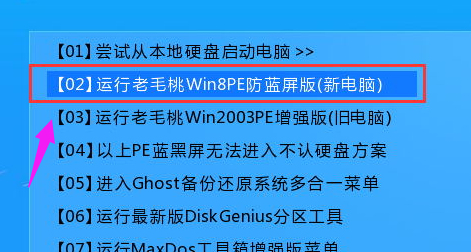
电脑蓝屏电脑图解1
进入系统中,打开我的电脑,在c盘中依次打开:Windows → System 32 → cmd.exe,然后鼠标右击选择以管理员身份运行
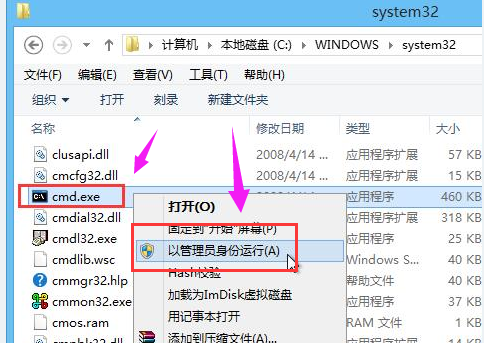
系统蓝屏电脑图解2
在窗口中,输入chkdsk /r命令,回车,然后再输入Y,回车即可
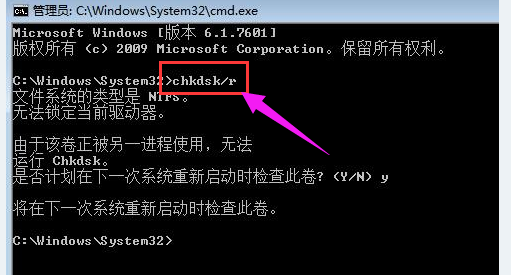
系统蓝屏电脑图解3
以上就是电脑开机出现蓝屏代码0x000000ed的解决方法,有遇到这情况的网友可以按照上面的方法进行修复
Copyright ©2018-2023 www.958358.com 粤ICP备19111771号-7